Stapsgewijze procedures om hoge tonen uit audiobestanden te elimineren
Het is inderdaad een probleem als we a horen piepend geluid uit ons audiobestand, vooral als u een microfoon gebruikt. Het is ook een veelvoorkomend probleem waar mensen over de hele wereld last van hebben, zo niet dagelijks, dan vaak. Aan de andere kant, wanneer dit soort ruis optreedt, kunnen we in eerste instantie de connectoren, microfoons, volume-instellingen, apparaten zoals gitaren, voeding en andere gerelateerde apparaten inspecteren. Maar in de meeste gevallen eindigt het altijd met de microfoon, die dit piepende geluid veroorzaakt. Maar om onbeheersbare redenen kan het opgenomen geluid in je muziekvideo nog steeds dit geluid opvangen, zelfs als je er extra op let dat dit niet het geval is.
In dergelijke gevallen heeft u geen extra tijd nodig om uw bestand opnieuw op te nemen. In plaats daarvan kunt u met behulp van de oplossingen hier leren hoe u dergelijke ruis tijdens de postproductiefase kunt verhelpen. Bekijk de eenvoudige oplossingen hieronder en verhelp de hoge ruis efficiënt.
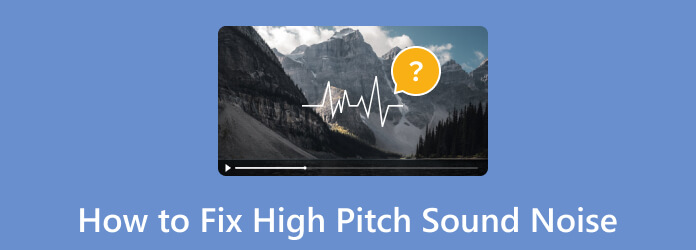
Technisch gezien kan een geluid een hoge toon of een piepend geluid krijgen vanwege de hoge frequentie die het geluid heeft gekregen. Omdat toonhoogte verwijst naar het niveau van het geluid, of het nu hoog of laag is als het voor onze oren verschijnt, geldt dat hoe hoger het frequentieniveau, hoe hoger de toonhoogte is. Dus, welke factoren zorgen voor een hoog geluid? Hoewel het allemaal neerkomt op de manier waarop de geluidsgolven worden gegenereerd, veroorzaken letterlijke bronnen nog steeds het probleem, en deze worden hieronder opgesomd en uitgewerkt.
◆ Microfoon
Zoals hierboven vermeld, is de microfoon een grote factor die zeer hoge geluiden veroorzaakt. Controleer daarom altijd het volume van uw microfoon voordat u deze gebruikt, om een oorverdovend fluitsignaal en echo uit het apparaat te voorkomen.
◆ Muziekinstrumenten
Wanneer muziekinstrumenten onderdelen hebben die snel trillen, creëren ze muziek met hoge toonhoogtes. Een voorbeeld hiervan is de hoge gitaar, die intense trillingen produceert wanneer de dunne, kortere snaren worden aangeslagen.
◆ Kabels of draden
Als u een microfoon met veel kabels gebruikt, moet u de staat van de draden inspecteren die de microfoon met uw versterker of luidspreker verbinden. Als deze connectoren beschadigd zijn, zoals scheuren, gaten of een luchtlekkend onderdeel, zullen er piepende geluiden ontstaan. U moet er ook voor zorgen dat het snoer van uw microfoon niet over de stroomvoorziening van uw apparaat gaat, omdat dit een fout kan zijn die hoge ruis in uw geluid kan veroorzaken nadat u het hebt opgenomen.
◆ Computerstuurprogramma's
Als u uw computer gebruikt om op te nemen, moet u de stuurprogramma's van uw pc controleren, een veel voorkomende bron van hoge tonen. Als dit het geval is, moet u het audiostuurprogramma wissen, opnieuw downloaden en opnieuw installeren om het probleem op te lossen.
Als u denkt dat u niets kunt doen om uw bestaande opgenomen bestanden met ruis te herstellen, dan heeft u het mis. Er zijn softwareprogramma's die u kunnen helpen het probleem op te lossen. En maak vandaag nog kennis met de 2 beste programma's die we ten zeerste aanbevelen vanwege hun naadloze vermogen om ruis in het geluid te verminderen.
Hier komt de beste keuze voor Blu-ray Master, de Videoconverter Ultieme. Het is een flexibel softwareprogramma dat zelfs de zeer hoge geluiden en geluiden uit uw audio en video kan corrigeren, naast het uitstekend converteren en bewerken ervan. Dankzij de tool Noise Remover, die je kunt vinden in de Toolbox en andere krachtige bewerkingstools. Om dit verder uit te werken, kunt u met deze Noise Remover het geluidsgeluid verwijderen door gewoon een vakje aan te vinken, waarna de kunstmatige technologie het geluid automatisch zal dempen en het geluid zal regelen om het aantrekkelijk voor uw oren te maken.
Bovendien hoef je voor deze Video Converter Ultimate geen expert te zijn, want het heeft geen leercurve en alle functies zijn expliciet. Dit betekent dat zelfs als het de eerste keer is dat je het gebruikt, het nog steeds zo licht voor je zal zijn te gebruiken vanwege de eenvoudig te beheersen interface. Je kunt het gebruiken converteer Blu-ray-films, gewone mediabestanden, videoresolutie opwaarderen, ruis verwijderen en nog veel meer. Om alvast een voorproefje te krijgen van het gebruik ervan, volgen hier de gedetailleerde stappen.
Belangrijkste kenmerken
Start deze nieuw geïnstalleerde software op uw computer en selecteer Ruisverwijderaar tussen de gereedschappen van de Gereedschapskist menu. Druk vervolgens op het Plus-pictogram in het nieuwe venster en voeg de audio toe die u wilt repareren.
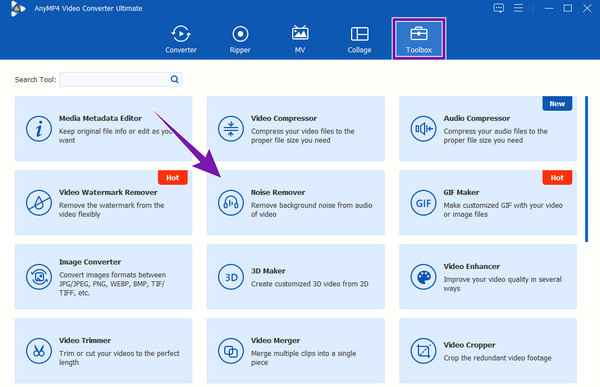
Nadat u de audio heeft geüpload, gaat u naar het vakje Audioruisonderdrukking inschakelen en vinkt u dit aan. Ook kunt u de Volume En Vertraging schuifregelaars indien nodig. Dan kunt u het beste altijd naar uw uitvoer luisteren door de Voorbeeld.
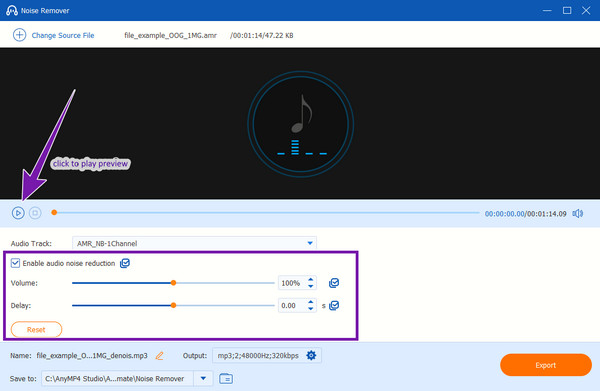
U kunt snel uw bestandsbestemming selecteren wanneer u op de knop klikt Pijl vervolgkeuzeknop van de Opslaan in optie en druk op de Blader en selecteer map toetsen. Klik daarna op de Exporteren tabblad om uw bewerkte audio op te slaan.
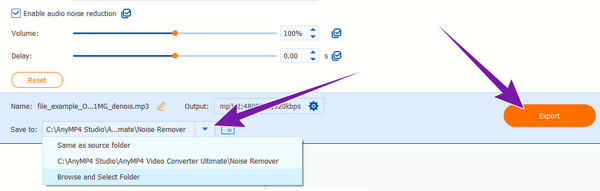
Audacity is altijd een van de keuzes voor het bewerken van audio en het verwijderen van piepgeluiden die door de audio worden veroorzaakt. Het is veelzijdige software die een gratis, open-sourceoplossing biedt voor audio opnemen en het verbeteren van audio-opnamen. Het heeft een uitgebreide functieset die geschikt is voor zowel beginners als experts op het gebied van audiobewerking. Hiermee kunnen ze verschillende audiofilters en effecten opnemen, knippen, kopiëren, plakken en toepassen op hun audiobestanden. Bovendien stelt het gebruikers in staat complexe audioarrangementen en composities te manipuleren, waarbij bewerking op meerdere sporen wordt ondersteund. Wat nog meer? Deze software biedt diepgaande spectrogramweergaven voor zowel video- als audioanalyse. Omdat het echter verschillende formaten ondersteunt, is dit ondersteuningsbereik beperkt tot de uitvoer.
Open de software en upload uw audiobestand door op de knop te klikken Bestand tabblad.
Zodra het bestand binnen is, klikt u op de Analyseren tabblad en kies de Plotspectrum keuze. Zoek vervolgens in het nieuwe venster met een grafiek naar de delen met pieken. Verplaats vervolgens uw cursor naar die pieken en bekijk de hoeveelheid hertz op de Hoogtepunt sectie. Druk vervolgens op de Dichtbij knop.

Klik nu op de Effect>EQ en filters> Notchfilter toetsen. Vul vervolgens het bedrag van de Hoogtepunt in de Frequentie (Hz) sectie. Druk daarna op de Toepassen knop.
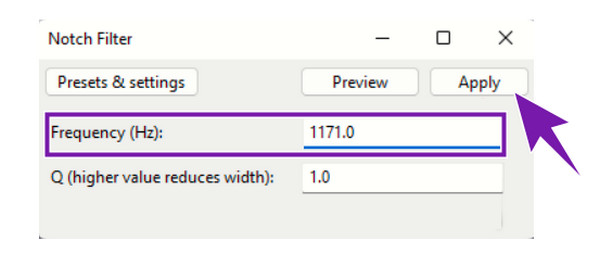
Zijn hoge tonen slecht?
Niet alles. Er zijn ook voordelen, zoals bij gebruik voor alarm- en waarschuwingscommunicatie.
Kan een hoge stem in opgenomen audio worden verholpen?
Ja, de hoge stem in opgenomen audio kan worden verholpen met behulp van een geschikt softwareprogramma.
Waarom hoor ik altijd een hoog geluid als het stil is?
Misschien heeft u een veel voorkomende aandoening gekregen die tinnitus wordt genoemd. Het is een perceptie van geluid die je kunt krijgen als je langdurig aan geluid wordt blootgesteld.
Waarom maakt mijn microfoon een hoog geluid?
Er zijn veel redenen waarom uw microfoon een hoog geluid produceert. Maar de meest voorkomende reden is te wijten aan elektromagnetische interferentie.
Hoe kan ik de luidheid van mijn microfoon corrigeren?
De beste manier om de luidheid van de microfoon te corrigeren, is door het volume te verlagen.
Daar heb je het: de stapsgewijze procedures om het hoge geluid te corrigeren. Als u dit artikel nuttig vindt, is het het beste om de oplossingen met uw vrienden te delen. Beide oplossingen zijn goed, maar als je nog maar een beginner bent, raden we je aan de Videoconverter Ultieme.
Meer lezen
Hoe u video's op vier manieren kunt denoise [Stapsgewijze handleiding]
Zijn je video's korrelig? Dit artikel bevat de perfecte oplossingen met volledige instructies voor het opmerkelijk verwijderen van ruis in video's. Dus klik nu op dit bericht om het te zien!
Handleidingen voor het gebruik van Audacity om achtergrondgeluiden in audio te verwijderen
Heb je audio-opnamen die ruis bevatten en wil je gebruik maken van Audacity ruisonderdrukking? Kom en bekijk de richtlijnen van Audacity over het verwijderen van audioruis.
4 manieren om dit op te lossen wanneer Google Drive-video's niet kunnen worden afgespeeld
Wanneer uw Google Drive-video's niet worden afgespeeld, mist u mogelijk de gebruikelijke manieren om het probleem op te lossen. Klik op dit artikel om deze manieren te leren kennen en ze snel uit te proberen.
Audacity neemt niet op – Hier zijn werkbare manieren om Audacity op te lossen
Wat kunt u doen als Audacity niet begint met opnemen? De volledige antwoorden kunt u hier vinden. Dit artikel laat u eenvoudige manieren zien om te verhelpen dat Audacity niet opneemt.